當前位置:首頁 > 幫助中心 > pe重裝系統和iso重裝區別?pe啟動盤制作重裝步驟【教程】
pe重裝系統和iso重裝區別?pe啟動盤制作重裝步驟【教程】
pe重裝系統和iso重裝區別?這些也沒有這么講究,因為pe系統重裝系統,實際上就是充當一個工具,一鍵裝系統的時候還是使用iso鏡像來操作的。對比其他方法,u盤啟動盤具有更大的可操作性,因為電腦系統有問題也不影響你使用它來操作。下面就來看看pe啟動盤制作重裝步驟教程。
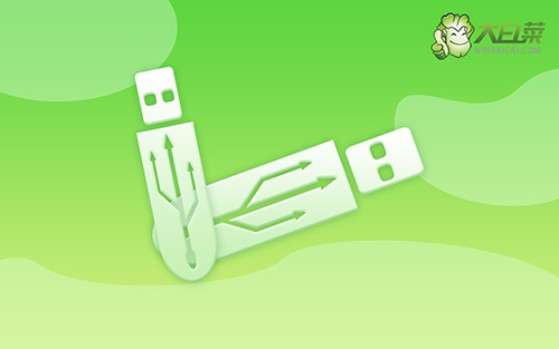
一、u盤重裝系統工具
工具軟件:大白菜u盤啟動盤制作工具(點擊紅字下載)
二、u盤重裝系統準備
1、u盤啟動盤很重要,即使你不打算花大錢購買高價的U盤,也要避免選擇一些不知名的牌子。否則,系統重裝時可能因為U盤質量問題而失敗,那樣可就麻煩了。
2、如果你的電腦問題太嚴重,無法在本機操作,那就要在其他電腦上制作U盤啟動盤。但別忘了在制作完畢后,下載系統鏡像保存在其中。
3、選用可靠的系統鏡像至關重要,建議下載經過安全驗證的鏡像,比如在“msdn我告訴你”網站下載的鏡像就是個不錯的選擇。
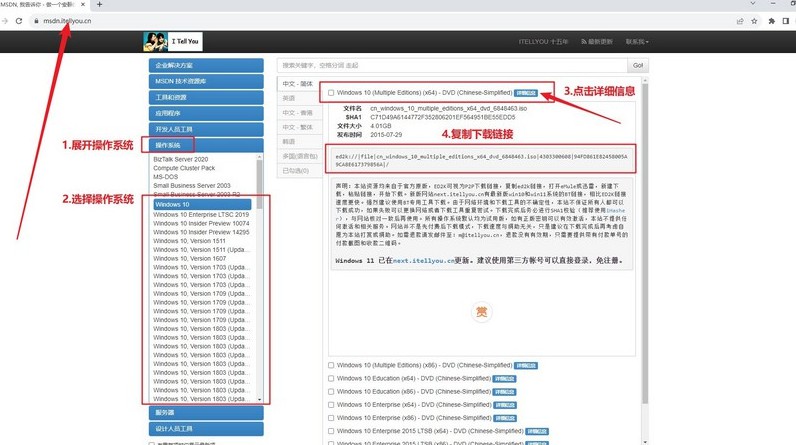
三、u盤重裝系統步驟
準備制作大白菜U盤:
1、下載大白菜U盤的啟動盤制作工具,并解壓文件,接著將U盤連接至電腦,請確保安全殺毒軟件已關閉。
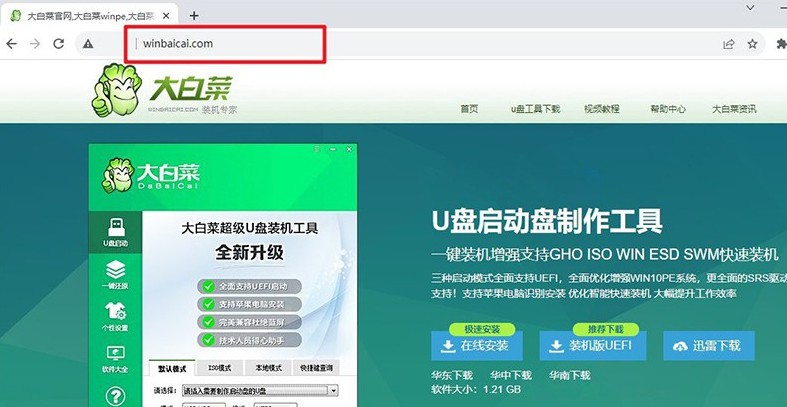
2、隨后,u盤啟動盤制作工具會自動檢測U盤,按照默認設置,進行制作即可。
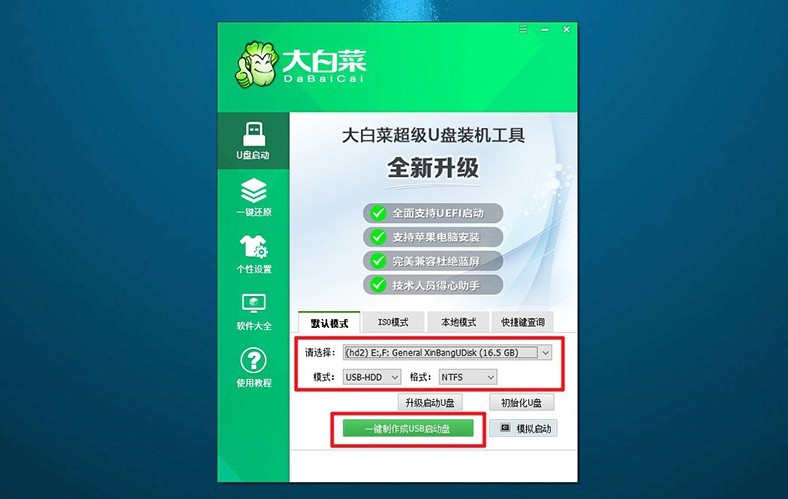
啟動大白菜U盤:
1、根據電腦型號查找相應的u盤啟動快捷鍵,這里也有對應快捷鍵表格。
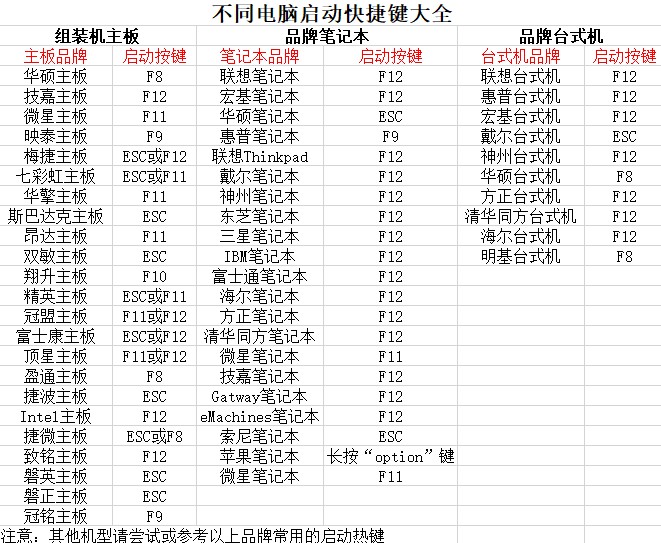
2、電腦連接U盤啟動盤后,重啟電腦并按下相應的快捷鍵,進入啟動項設置界面,選擇U盤作為啟動選項,然后按下回車確認。

3、在大白菜主菜單中選擇啟動Win10X64PE,然后按下回車鍵進入大白菜WinPE。
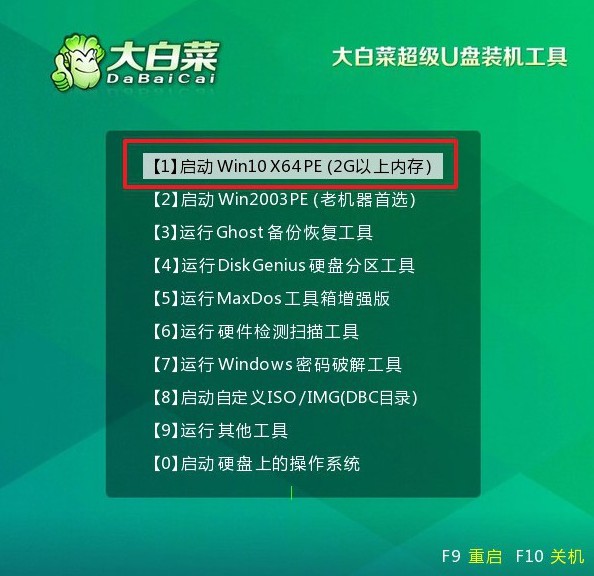
安裝大白菜系統:
1、進入大白菜WinPE桌面后,打開裝機軟件,將系統安裝路徑設定為C盤,然后點擊“執行”按鈕。
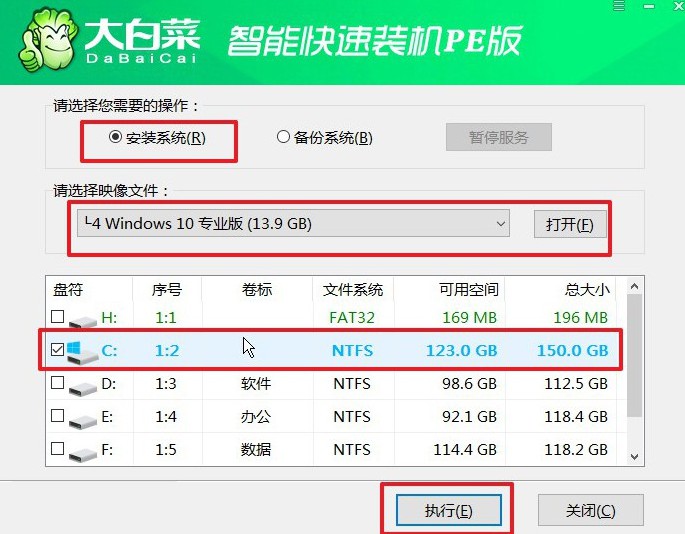
2、出現系統還原界面后,直接點擊“是”繼續操作,無需額外設置。
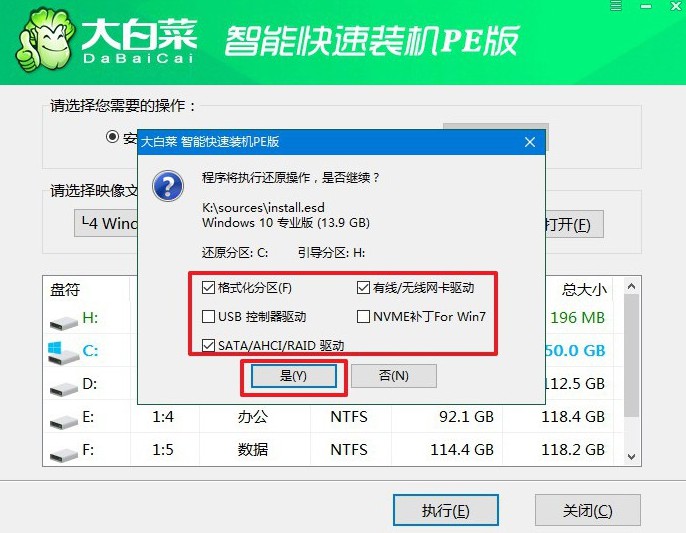
3、在系統安裝部署階段,勾選“安裝完成后自動重啟”選項,等待電腦完成余下操作。
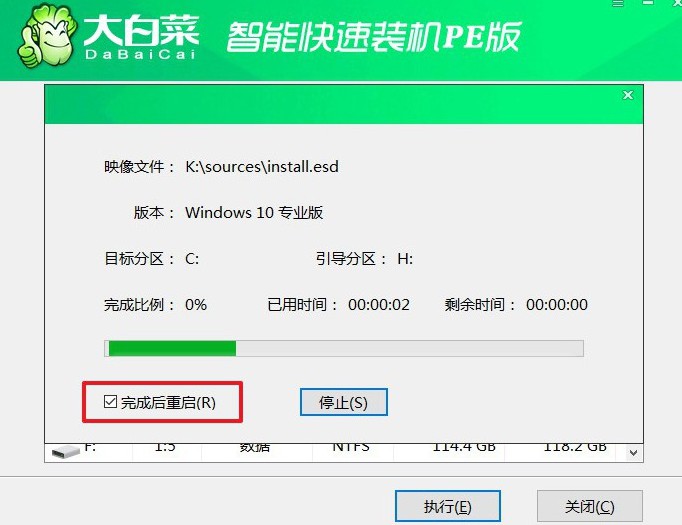
4、系統安裝過程中,電腦第一次重啟時,拔出U盤,以避免再次進入WinPE桌面。

四、u盤重裝系統故障
系統重裝后鍵盤鼠標不能用?
檢查連接: 確保鍵盤和鼠標正確連接到計算機的 USB 端口。嘗試將它們插入不同的 USB 端口,以排除端口故障。
使用不同的鍵盤和鼠標: 如果可能的話,嘗試使用不同的鍵盤和鼠標。有時候設備本身可能存在問題。
檢查設備管理器: 如果你能夠通過其他輸入設備(如觸摸板或觸摸屏)進入系統,請打開設備管理器,查看是否有任何與鍵盤或鼠標相關的設備出現了問題,如驅動程序未安裝或設備出現錯誤。
重新安裝或更新驅動程序: 如果設備管理器中存在任何問題,嘗試重新安裝或更新鍵盤和鼠標的驅動程序。你可以從計算機制造商的網站或設備制造商的官方網站下載最新的驅動程序。
啟用 Legacy USB 支持: 在一些計算機 BIOS 設置中,啟用 Legacy USB 支持可能會解決一些 USB 設備在重裝系統后無法使用的問題。你可以進入 BIOS 設置,查找并啟用 Legacy USB 支持選項。
檢查 BIOS/UEFI 設置: 確保 BIOS 或 UEFI 設置中 USB 設備支持已啟用,并且 USB 控制器設置正確。
就這樣,我們完成了pe啟動盤制作重裝步驟教程。要是你有其他需求,也可以去了解一下u盤啟動盤的詳細功能,它可不僅僅是重裝系統一個作用,它還可以修復系統故障,或者是檢測硬件問題并修復等等,大家有需要可以制作一個備用。

